Word文档中如何快速删除竖向排列序号
1、首先打开电脑,找到word软件,打开word文档 如图
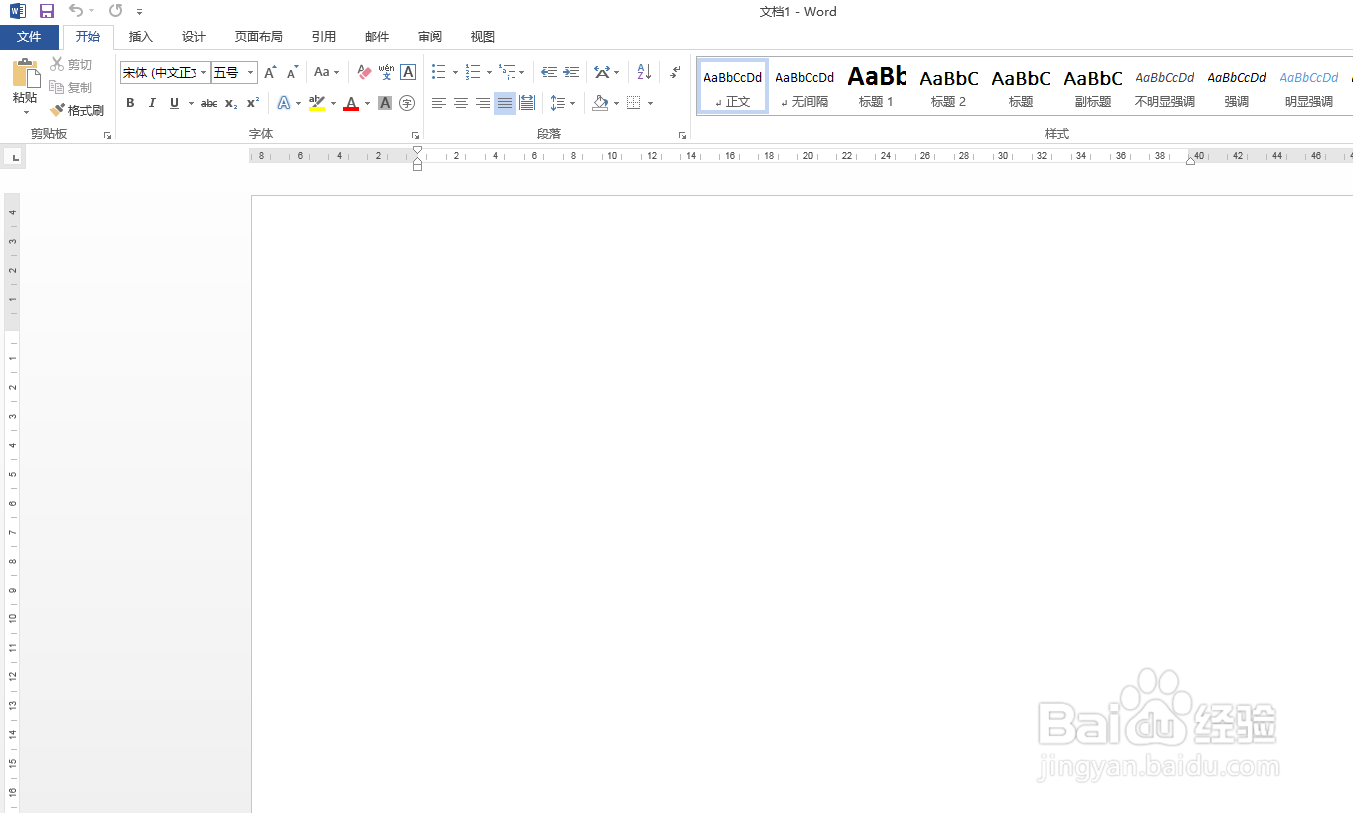
2、打开文档后对文档进行编辑, 如图
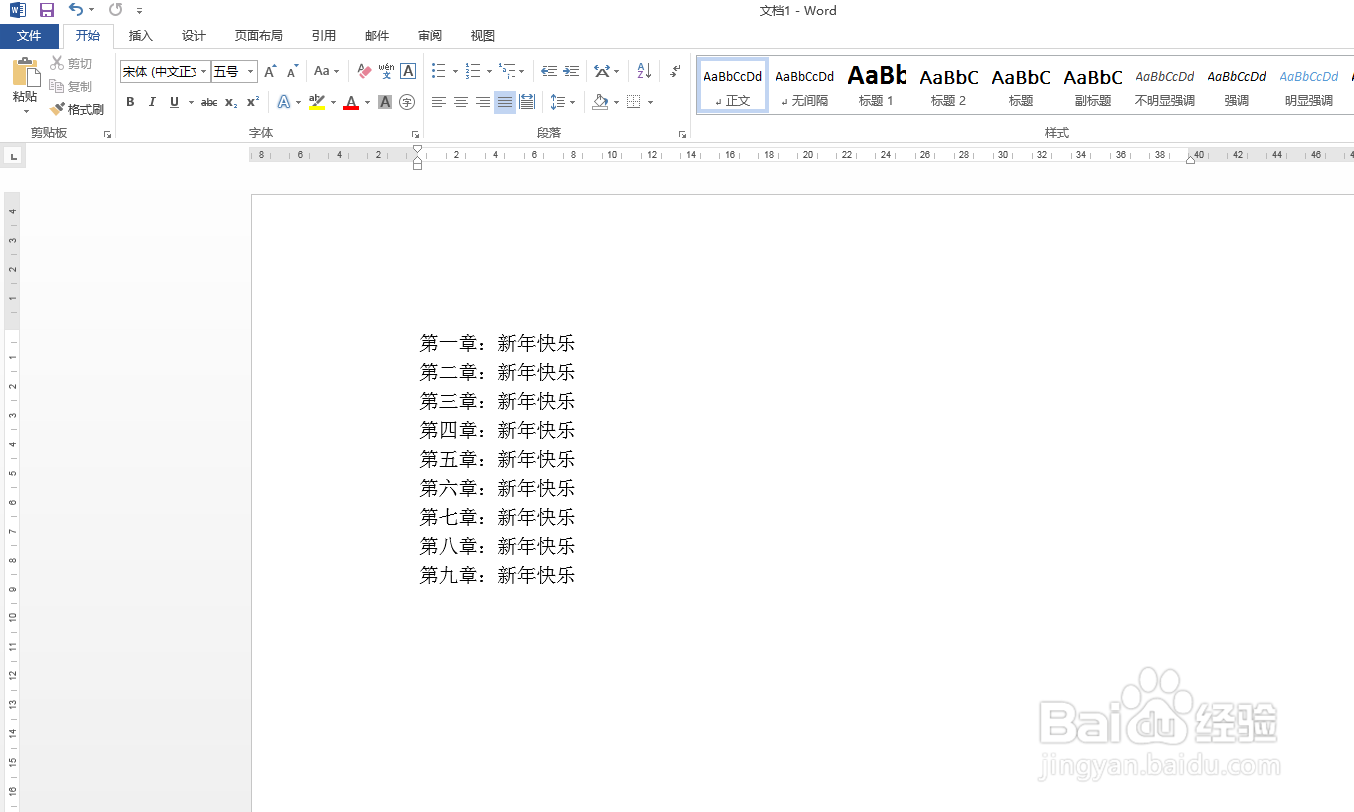
3、如果想删除新年快乐前面的章节,用鼠标操作会把新年快乐一起选中 如图

4、该如何操作呢,首先按住Alt键不松手,然后拖动鼠标就可以选中了 如图
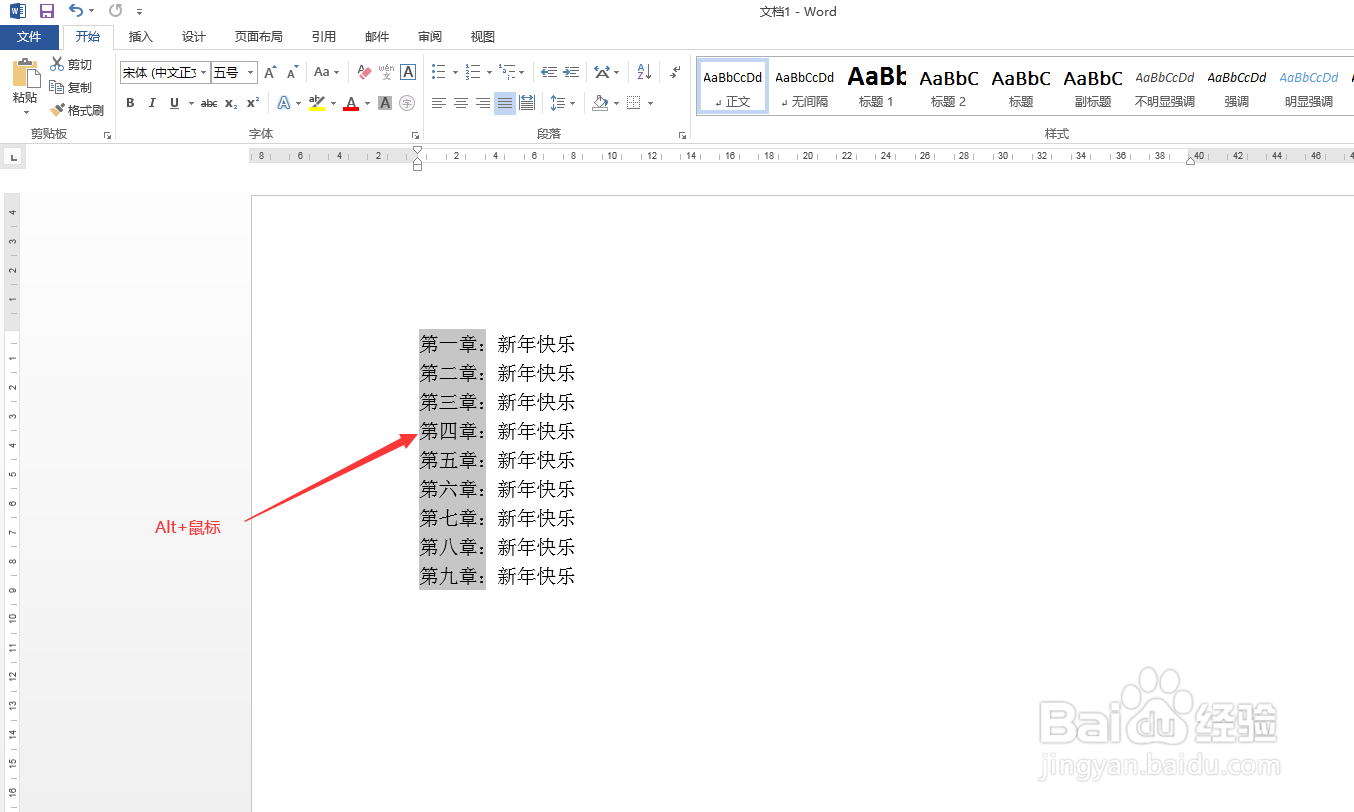
5、选中要删除的内容,然后按Delete键,就可以删除了 如图
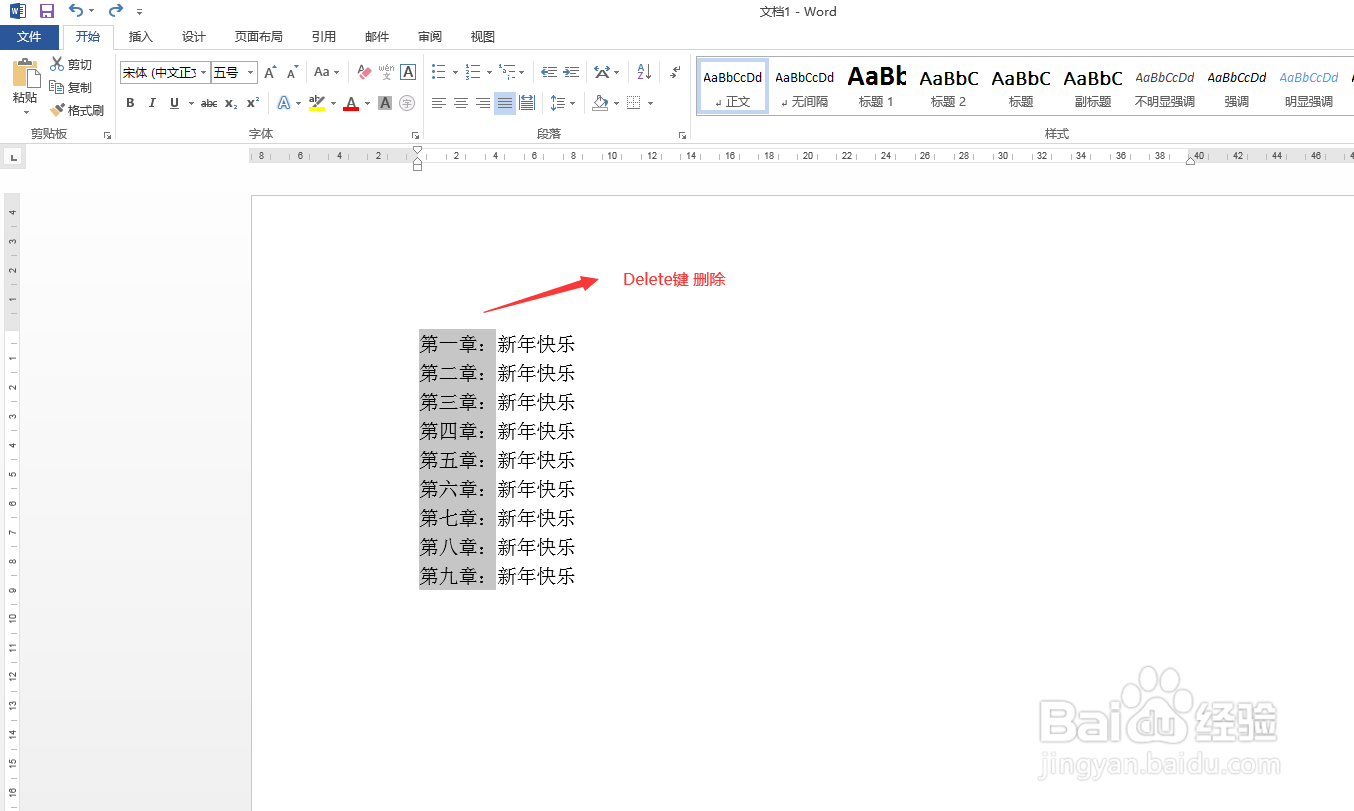
6、Word文档中快速删除竖向排列序号完成 如图
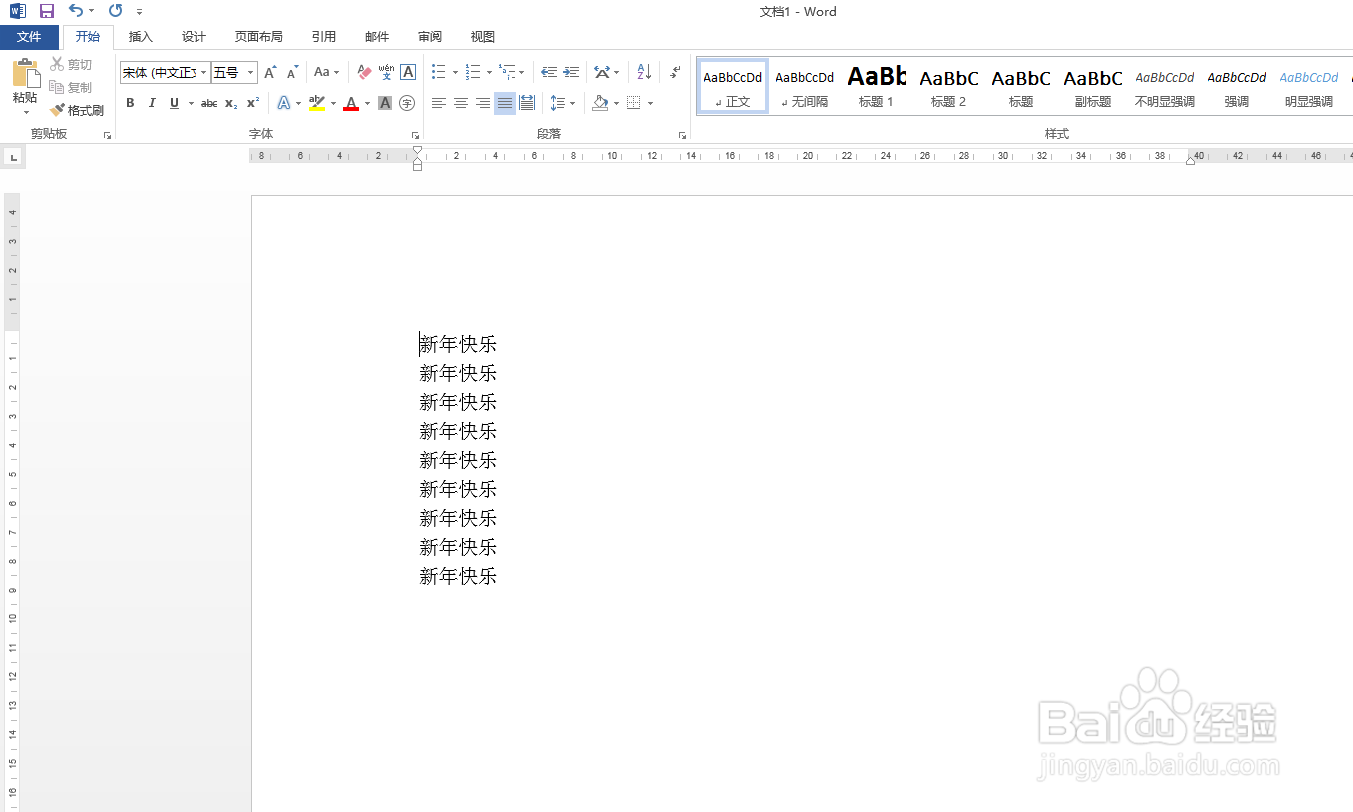
声明:本网站引用、摘录或转载内容仅供网站访问者交流或参考,不代表本站立场,如存在版权或非法内容,请联系站长删除,联系邮箱:site.kefu@qq.com。
阅读量:82
阅读量:53
阅读量:98
阅读量:180
阅读量:163